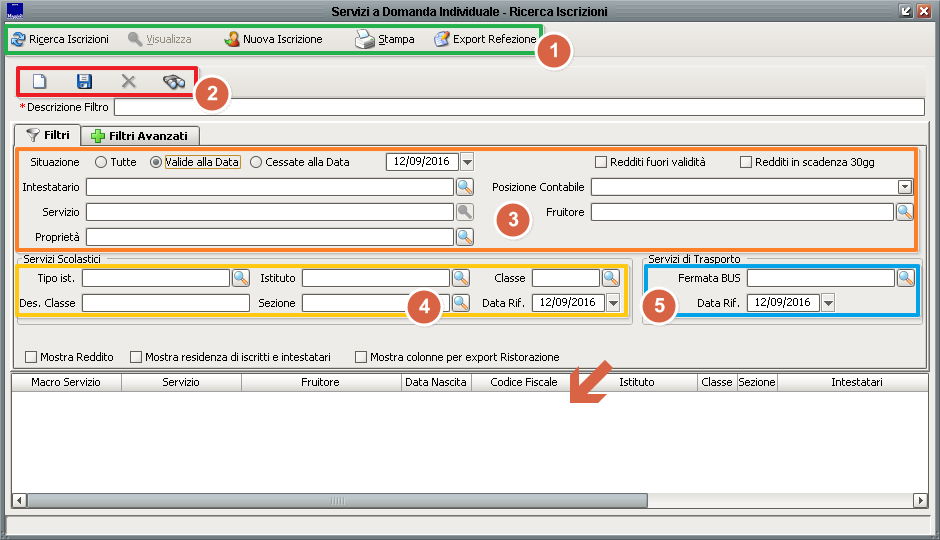Differenze tra le versioni di "Ricerca iscrizioni"
imported>Fdemarco |
imported>Fdemarco |
||
| Riga 4: | Riga 4: | ||
[[File:ricerca_iscrizioni.png]]<br><br> | [[File:ricerca_iscrizioni.png]]<br><br> | ||
Nella parte centrale della maschera (riquadri arancio, giallo e blu) è possibile applicare alcuni filtri di ricerca. | |||
''Riquadro 3'': | |||
''Riquadro 4'': | |||
''Riquadro 5'': | |||
Una volta applicati i filtri di proprio interesse sarà possibile ricercare le iscrizioni utilizzando il pulsante '''Ricerca iscrizioni''' nel riquadro verde: i risultati della ricerca compariranno nella parte bassa della maschera, indicata dalla freccia. | |||
Tra i pulsanti del riquadro verde troviamo inoltre: | |||
- '''Visualizza''', una volta selezionata un'iscrizione dai risultati permette di aprirla (l'alternativa a questo tasto è il doppio clic sulla riga relativa all'iscrizione di proprio interesse); | |||
- '''Nuova iscrizione''', apre una nuova finestra la quale permette di iscrivere un nuovo fruitore a qualsiasi servizio parametrizzato; | |||
- '''Stampa''', permette di stampare l'elenco dei risultati; | |||
- '''Export refezione'''.<br><br> | |||
I pulsanti riquadrati in rosso permettono, infine, di pulire la maschera [[File:Foglio_nuovo.png]], salvare un filtro creato [[File:Dischetto_salva.png]], eliminare [[File:Elimina.png]] e richiamare [[File:Ricerca.jpg]] un filtro salvato. | |||
Versione delle 16:23, 12 set 2016
| IMU | TARI | TASI | OSAP | ICP | DPA | ANM | SDI | SCI | IDS | ISCOP | PAG |
|---|
Dalla maschera di Ricerca iscrizioni è possibile effettuare la ricerca delle iscrizioni presenti in database:
Nella parte centrale della maschera (riquadri arancio, giallo e blu) è possibile applicare alcuni filtri di ricerca. Riquadro 3: Riquadro 4: Riquadro 5:
Una volta applicati i filtri di proprio interesse sarà possibile ricercare le iscrizioni utilizzando il pulsante Ricerca iscrizioni nel riquadro verde: i risultati della ricerca compariranno nella parte bassa della maschera, indicata dalla freccia.
Tra i pulsanti del riquadro verde troviamo inoltre:
- Visualizza, una volta selezionata un'iscrizione dai risultati permette di aprirla (l'alternativa a questo tasto è il doppio clic sulla riga relativa all'iscrizione di proprio interesse);
- Nuova iscrizione, apre una nuova finestra la quale permette di iscrivere un nuovo fruitore a qualsiasi servizio parametrizzato;
- Stampa, permette di stampare l'elenco dei risultati;
- Export refezione.
I pulsanti riquadrati in rosso permettono, infine, di pulire la maschera File:Foglio nuovo.png, salvare un filtro creato File:Dischetto salva.png, eliminare ![]() e richiamare File:Ricerca.jpg un filtro salvato.
e richiamare File:Ricerca.jpg un filtro salvato.